很多小伙伴在使用希沃白板的时候,想知道怎么插入形状,下面小编就为大家分享希沃白板插入形状方法,感兴趣的小伙伴不要错过哦!
希沃白板怎么插入形状?希沃白板插入形状方法
1、首先打开希沃白板进入主界面,如图所示:

2、然后点击形状图标,如图所示:

3、接着选择你需要插入的形状,如图所示:
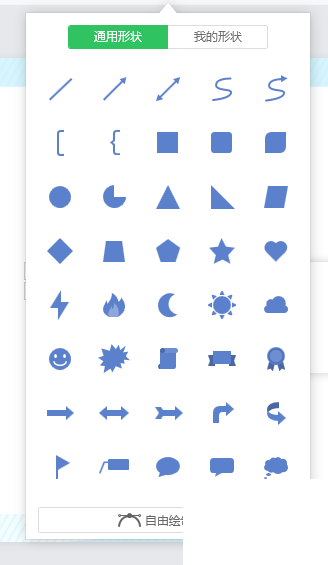
4、最后在需要插入形状的界面,点击即可插入形状,如图所示:
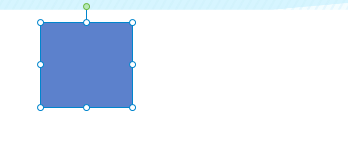
希望此教程能帮到大家!更多教程请关注下载之家!
很多小伙伴在使用希沃白板的时候,想知道怎么插入形状,下面小编就为大家分享希沃白板插入形状方法,感兴趣的小伙伴不要错过哦!
希沃白板怎么插入形状?希沃白板插入形状方法
1、首先打开希沃白板进入主界面,如图所示:

2、然后点击形状图标,如图所示:

3、接着选择你需要插入的形状,如图所示:
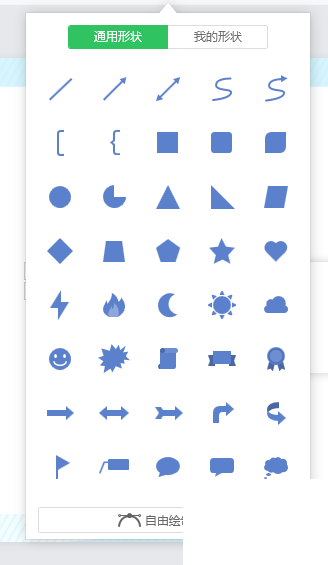
4、最后在需要插入形状的界面,点击即可插入形状,如图所示:
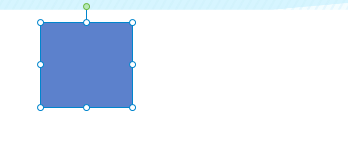
希望此教程能帮到大家!更多教程请关注下载之家!
本站提供下载的源码及内容信息仅限用于学习和研究目的;不得将上述内容用于商业或者非法用途,否则,一切后果请用户自负。本站信息来自网络收集整理,版权争议与本站无关。您必须在下载后的24个小时之内,从您的电脑或手机中彻底删除上述内容。如果您喜欢该程序和内容,请支持正版,购买注册,得到更好的正版服务。我们非常重视版权问题,如有侵权请邮件与我们联系处理。敬请谅解!

 10-09 17:33
10-09 17:33
 10-07 08:33
10-07 08:33
 daytime10-06 00:08
daytime10-06 00:08
 你的昵称09-26 00:26
你的昵称09-26 00:26
 09-24 18:40
09-24 18:40